将扫描的pdf转换为可搜索的pdf
涵盖了2个免费服务和3个免费软件,可搜索pdf。无论是在表中还是在某些框中都可用pdf内容,所有pdf内容都是从扫描的页面中获取的,并且会生成新的可搜索pdf。获得输出后,您可以在microsoft word或其他pdf编辑器软件中编辑pdf,搜索文本,突出显示pdf,然后执行所需的任何操作。
1、pdf2go
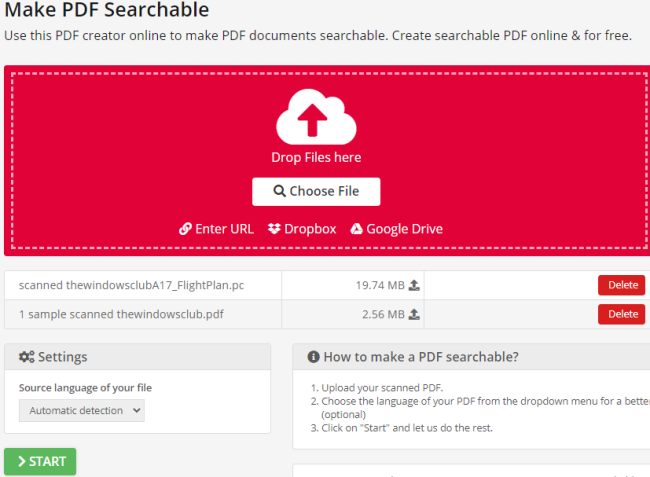
通过此pdf2go服务,您可以将多个扫描的pdf文件一起转换。它会自动检测输入文件的源语言以开始转换。它有两个免费计划 -未注册和已注册。在第一个计划中,无需注册即可使用该服务,并且最多可以上传50 mb pdf。另外,一次即可转换3个pdf文件。在第二个计划中,您可以创建一个免费帐户,然后将其上传为最大100 mb的pdf 。最多可以添加5个pdf,以使其可搜索。使用适合您的计划。
将打开其使pdf可搜索的页面。使用以下四个选项之一上载pdf:google云端硬盘,在线pdf,dropbox和桌面。添加pdf,它将检测pdf语言。您也可以使用下拉菜单设置pdf语言。使用“ 开始”按钮开始转换。等待该过程完成,然后下载可搜索的pdf。
2、在线免费pdf
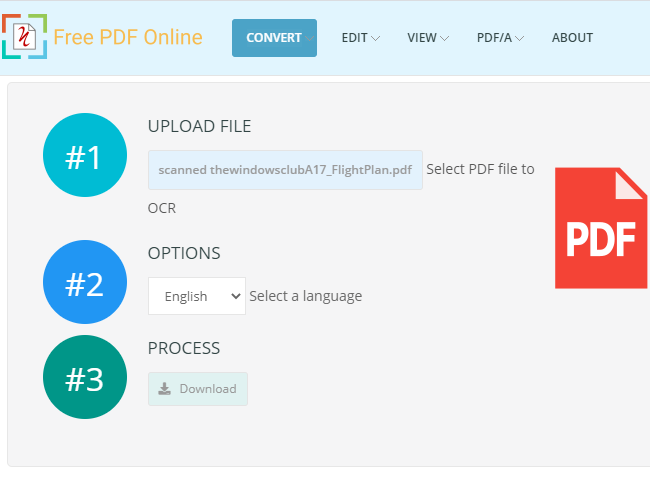
免费的pdf online具有多种用于转换,查看和编辑pdf文件的工具。在这些工具中,您可以使用其ocr pdf工具将扫描的pdf转换为可搜索的pdf文档。它没有提到上传pdf的大小限制,但是您每天可以转换20个扫描的pdf,这已经足够了。一个扫描的pdf可以一次转换。
您可以打开其扫描的pdf转换器页面。打开页面后,从桌面添加pdf,然后设置pdf语言。最后,按开始按钮开始扫描的pdf转换过程。转换完成后,将输出的可搜索pdf下载到pc。
3、pdf24 creator
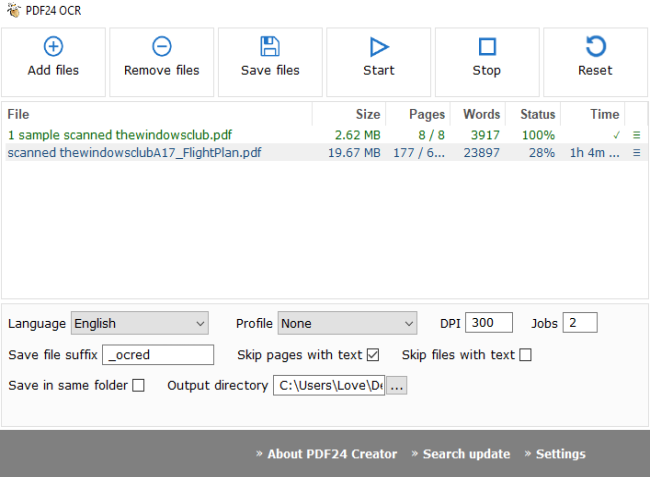
pdf24 creator软件是一个pdf套件,其中包含pdf阅读器,压缩器,创建器,屏幕捕获,文本识别和其他工具。您需要使用其识别文本功能来转换扫描的pdf文件。此功能使您可以批量转换扫描的pdf文件,这是一个更好的选择。对于每个输入的pdf文件,它还显示为使pdf可搜索而提取的单词和页面的数量。
要将扫描的pdf文件转换为可搜索的pdf文件,请使用添加文件按钮。之后,您可以设置输入语言并输出pdf质量(低,高,最佳,传真质量等)。您还可以使用其他一些选项。它使您可以在输出pdf,跳过页面和已经包含可搜索文本,提供输出文件夹位置等的pdf的名称后添加后缀。设置选项,然后开始工作。它将一个接一个地转换pdf并将可搜索的pdf文件保存在输出目录中。
您可以使用获得此软件。
4、 bytescout pdf多功能工具
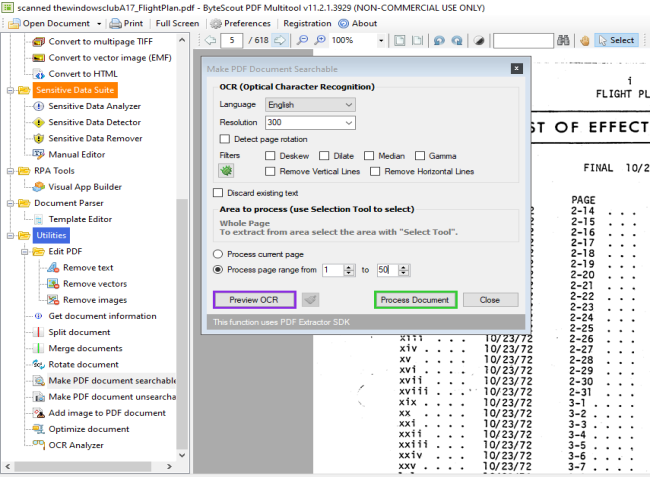
bytescout pdf multitool也是pdf套件,可用于非商业目的免费使用。它具有将pdf转换为多页tiff,从pdf中以txt,xlsx,csv格式提取文本,从pdf中删除文本和图像,将图像添加到pdf以及拆分和合并pdf等功能。您需要使用其“ 使pdf文档可搜索”功能来转换扫描的pdf。
此功能随附的一个独特选项是,您可以定义页面范围以转换扫描的pdf。因此,如果要转换100中的1-10个扫描页面,则只需设置页面范围,它将仅转换那些页面并将其余扫描页面保留在输出pdf中。
在其界面的左侧,使用“ 打开文档”选项添加pdf。之后,单击左侧栏中可见的“使pdf文档可搜索”选项。将打开一个设置框。您可以在其中设置诸如pdf语言,处理当前页面,所有页面或特定页面范围之类的选项,检测输入文件中的旋转页面,自动对输出的图像进行歪斜校正等。设置这些选项后,按“ 处理文档”按钮。扫描的pdf转换后,可以将可搜索的pdf保存在任何文件夹中。
下载此软件。
未经允许不得转载:尊龙游戏旗舰厅官网 » 使用免费软件或服务将扫描的pdf转换为可搜索pdf
